Fotos de iCloud no solo guarda tus fotografías en el almacenamiento de la nube, sino que también sincroniza las fotografías entre dispositivos Apple (iPhone, iPad, Mac) y computadoras Windows, pero la excepción son los dispositivos Android. Para acceder a las fotos de iCloud en un iPhone, iPad o Mac, solo necesitas abrir la aplicación de fotografías. Fotos de iCloud se mostrará en la aplicación de fotografías, siempre y cuando lo hayas activado en tu dispositivo. Incluso si estás usando una computadora Windows, podrás ver con facilidad las fotos de iCloud luego de configurar iCloud para Windows o iniciar sesión en iCloud.com en la web.
Sin embargo, las cosas se ponen problemáticas cuando se trata de entrar a Fotos de iCloud en Android. Por un lado, no hay opciones de iCloud para Androidque permitan a los usuarios configurar iCloud en Android como se puede hacer en Windows. Por otro lado, no puedes acceder a la versión web de iClouddesde un navegador Android.
Esta publicación te ayudara a resolver estos problemas. Aprenderás como acceder y ver las fotos de iCloud en Android y además, aprenderás cómo pasar o recuperar fotos de iCloud en Android.
Ver las fotos de iCloud en el móvil Android desde la Web
Tal vez te hayas topado con que luego de ingresar la dirección https://www.icloud.com en la barra de búsqueda de un navegador en tu teléfono Android o Tablet, te encontraras con un mensaje de error que dice “tu navegador no es soportado actualmente” o seas redireccionado a la página de “Encuentra mi iPhone”. Simplemente no te permite acceder a las fotografías, contactos, calendario, etc.
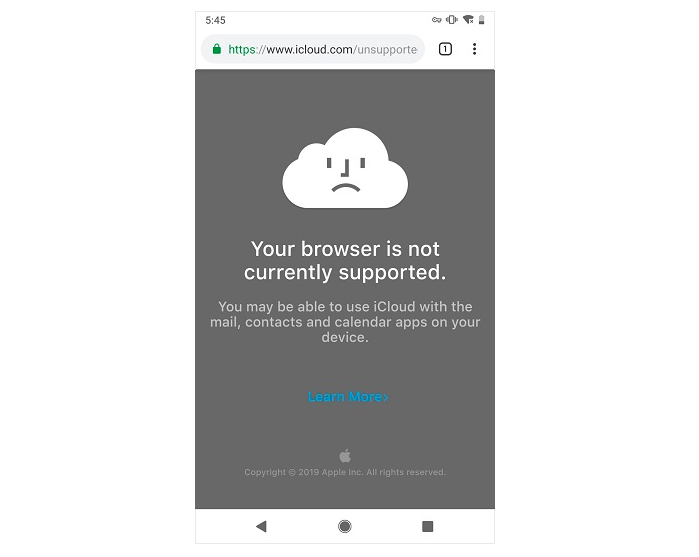
Aquí te dejamos un pequeño truco que hará accesibles a las fotografías de iCloud desde un navegador en Android.
Paso 1. Abre un navegador en tu dispositivo. Para este ejemplo, estaremos usando Google Chrome para acceder a las fotografías en iCloud.
Paso 2. Presiona el icono con los tres puntos para abrir el menú expandible y marca “Sitio de Escritorio”, con lo cual se mostrará la versión para computadoras de escritorio de un sitio web.
- Sugerencia: Todos los navegadores tienen una función de visualización de escritorio similar, pero su nombre suele ser un poco diferente de navegador a navegador. Por ejemplo, en Firefox, debes marcar la opción “Solicitar sitio de escritorio” para cambiar a la vista de escritorio.
Paso 3. Una vez que la visualización del sitio de escritorio esté habilitada, ve a https://www.icloud.com. Ahora, podrás acceder a la versión de escritorio de iCloud con exito. Ahora podrás ingresar tus credenciales de identificación de Apple y tu contraseña para iniciar tu sesión.
Paso 4. Luego de iniciar tu sesión en iCloud, presiona “Fotografías” visualizar las fotografías de iCloud. También podrás seleccionar las fotografías y presionar el icono de Descargar para descargar las fotografías de iCloud en tu teléfono Android.
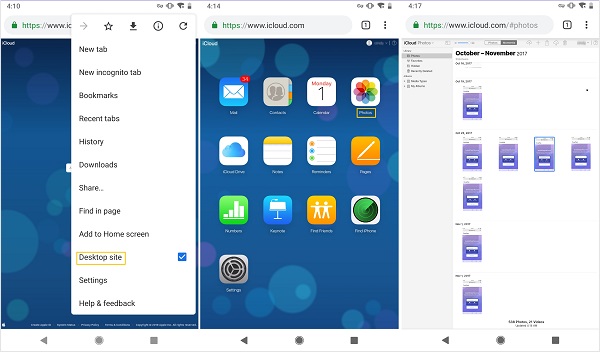
Sin embargo, existen ciertos inconvenientes en la visualización de las fotografías de iCloud en Android con este método.
- Por ejemplo, no podrás visualizar las fotografías de iCloud en pantalla completa en tu dispositivo Android. Solo podrás hacer un acercamiento en el navegador o poner el teléfono en orientación horizontal para hacer las fotografías lo más grande posibles en tu dispositivo Android.
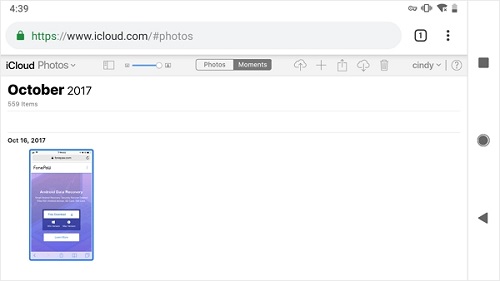
- Solo las fotografías en la biblioteca fotográfica podrán ser visualizadas, mientras que los álbumes fotográficos no podrán ser abiertos, y con esto no podrás acceder a las fotografías que estos albúmenes contienen en su interior.
Pasar fotos de iCloud de un iPhone a un móvil Android
Si tienes acceso a un dispositivo iOS en el que las fotografías de iCloud han sido sincronizadas y te gustaría trasferir las fotografías de iCloud a tu teléfono Android, puedes conectar el iPhone y el dispositivo Android a DoTrans (opens new window) para poder trasferir las fotografías, videos, contactos y más desde un iPhone a un dispositivo Android a través de una conexión USB. Transferir las fotografías de iCloud desde un iPhone a un dispositivo Android será tan fácil como arrastras las fotografías y soltarlas en DoTrans.
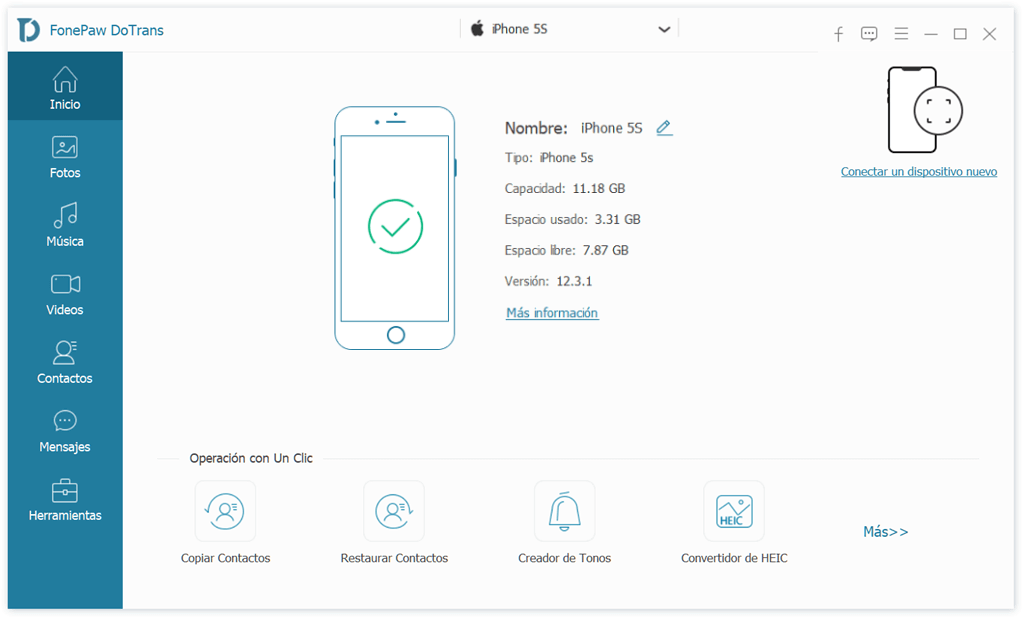
Paso 1. Instala FonePaw Dotrans en tu computadora.
Paso 2. Conecta tu iPhone/iPad y tu dispositivo Android a la computadora. DoTrans reconocerá rápidamente los dispositivos conectados.
Paso 3. Selecciona tu iPhone (iPad y haz clic en “Fotografías” para visualizar todas las fotografías en el dispositivo.
Paso 4. Marca todas las fotografías de iCloud, haz clic en “Exportar a Dispositivo” y selecciona tu dispositivo Android para recibir las fotografías de iCloud en el.
Paso 5. Luego de que la trasferencia se haya completado, visualiza las fotografías de iCloud en tu dispositivo Android.
Además de esto, DoTrans puede pasar archivos desde un Android a un iPhone (opens new window), de un iPhone a otro iPhone/ iPad, de un iPhone a un Android o PC (opens new window) y viceversa. Es una forma muy fácil de sincronizar tus archivos entre dispositivos como iPhone, Android y computadoras.
Recuperar fotos desde iCloud a Android desde una PC Windows o Mac
Si no tienes un iPhone o iPad con el que puedas acceder a tus fotografías de iCloud, aquí te dejamos una opción para obtener tus fotografías de iCloud en tu dispositivo Android: descargar las fotografías desde iCloud.com en una computadora Windows o Mac, y luego conectar tu dispositivo Android para importar todas las fotografías de iCloud en el.
Paso 1. Abre iCloud.com en cualquier navegador en tu computadora Windows o Mac
Paso 2. Selecciona todas las fotografías d iCloud y haz clic en “Descargar” para guardarlas en una carpeta en tu computadora.
Paso 3. Conecta tu dispositivo Android a tu computadora Windows o Mac y mueve todas las fotografías de iCloud desde la computadora tu dispositivo Android.
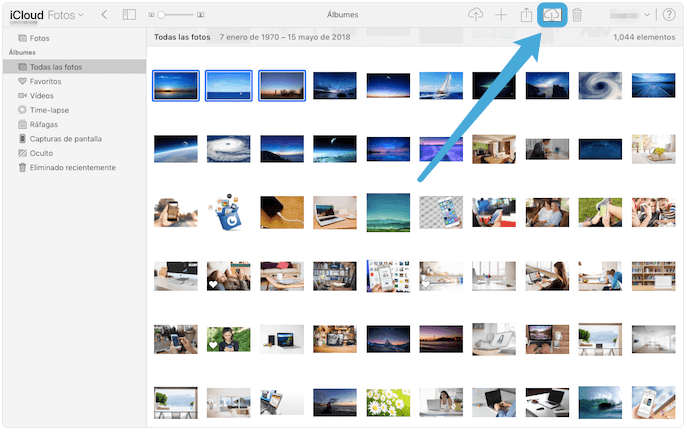
Si quieres más información lee esto: Cómo ver las fotos de iCloud (opens new window)
Aquí tienes tres métodos para acceder a las fotografías de iCloud en tu dispositivo Android. Déjanos saber si tienes alguna pregunta al momento de usar Fotografías iCloud.
- Más leídos
- 5 maneras de recuperar archivos borrados permanentemente en Windows PC
- Grabador de pantalla sin lag para Windows, Mac, iPhone, y Android
- Copiar contactos iPhone a PC en 4 maneras (Guía 2020)
- Mejorar rápidamente la calidad de un video con una resolución superior
- 5 mejores aplicaciones para recuperar conversaciones de WhatsApp para Android











